Operační systém Windows 10 přinesl novou aplikaci Nastavení, která centralizuje běžně upravované parametry. Mezi ně patří i možnosti personalizace, dříve dostupné v Ovládacích panelech. Nicméně, přechod mezi těmito dvěma rozhraními nebyl vždy zcela plynulý, a uživatelé se potýkali s obtížemi při nastavování odlišných tapet pro více virtuálních ploch. Ačkoliv toto nastavení je stále možné, u virtuálních ploch je situace odlišná – zde je možné aplikovat pouze jednu tapetu na všechny. Právě s tímto omezením přichází na pomoc malá aplikace nazvaná Win 10 Virtual Desktop Enhancer. Ta uživatelům umožňuje nastavit pro každou virtuální plochu jinou tapetu. Navíc přidává do systémové lišty nenápadnou ikonku, která informuje o aktuálně používané ploše.
Aplikace Win 10 Virtual Desktop Enhancer je navržena pro 64bitové verze systému Windows 10. Uživatelé 32bitových verzí budou muset před jejím použitím nainstalovat AutoHotKey.
Pro 64bitový systém je nejdříve nutné nainstalovat Visual C++ Redistributable for Visual Studio 2015 (odkaz je uveden níže). Následně si stáhněte a rozbalte archiv s aplikací Win 10 Virtual Desktop Enhancer. V textovém editoru otevřete soubor Settings.ini a vložte do něj cesty k obrázkům, které chcete nastavit jako tapetu pro jednotlivé virtuální plochy.
První tři položky v souboru jsou určeny pro virtuální plochy 1 až 3. Tapety pro tyto plochy jsou standardně dostupné v podadresáři Tapety, který se nachází v instalační složce aplikace. Tyto tapety můžete ponechat nebo je nahradit jinými. Například, jak je vidět v příkladu pro čtvrtou virtuální plochu. Doporučuje se zkopírovat požadované tapety do zmíněné složky Tapety, která vznikla rozbalením archivu s aplikací Win 10 Virtual Desktop Enhancer, pro zajištění správné funkčnosti.
Po nakonfigurování tapet spusťte soubor virtual-desktop-enhancer.exe. Po vytvoření nové virtuální plochy se tapeta automaticky změní během několika sekund.
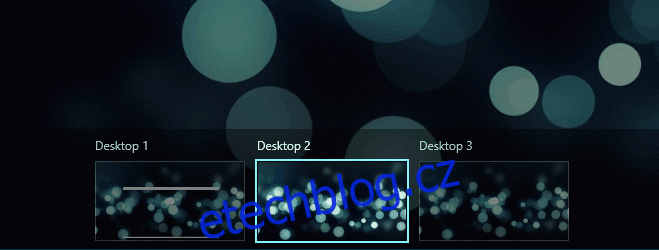
Pro 32bitové systémy je nutné nainstalovat AutoHotKey (odkaz níže) a spustit soubor s názvem virtual-desktop-enhancer.ahk.
Win 10 Virtual Desktop Enhancer podporuje i klávesové zkratky. Kombinací kláves LeftAlt+` (klávesa pod Esc) se přepnete do režimu zobrazení úloh, což odpovídá standardní kombinaci Win+Tab. Použitím klávesy LeftAlt a číslice od 1 do 9 se můžete rychle přepnout na odpovídající virtuální plochu.
Aplikace Win 10 Virtual Desktop Enhancer je stále ve vývojové fázi beta. Pokud máte problémy s jejím fungováním, neváhejte kontaktovat jejího tvůrce.
Stáhněte si Win 10 Virtual Desktop Enhancer
Stáhněte si Visual C++ Redistributable for Visual Studio 2015 od společnosti Microsoft